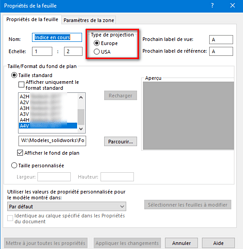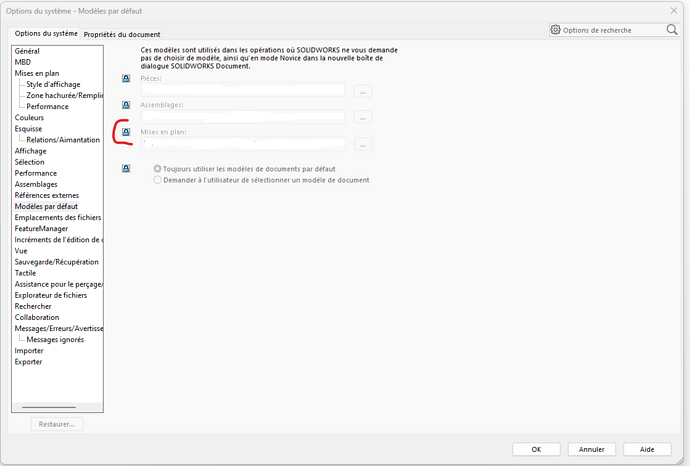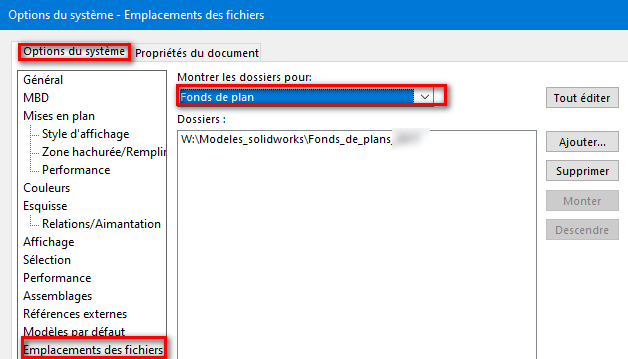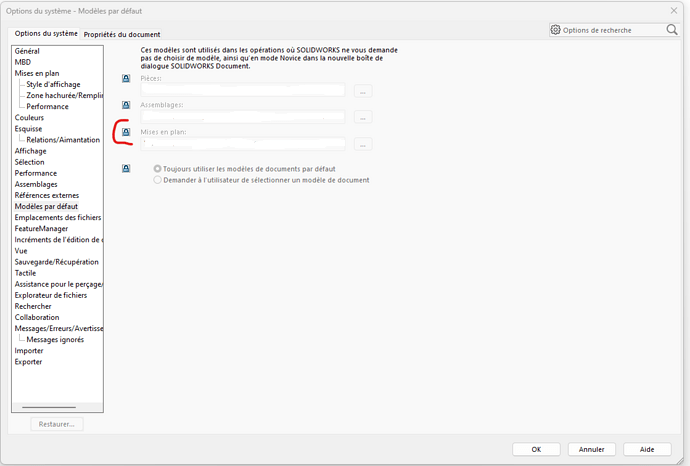Bonjour,
Je souhaite changer de type de projection car mes mises en plans sont actuellement projetées à la norme américaine au lieu de l’être à la norme européenne. J’ai trouvé comment le modifier dans la mise en plan mais pas comment modifier les paramètres pour que je n’ai plus besoin de le changer à l’avenir.
Est ce que quelqu’un connait où je peux modifier définitivement ce paramètre dans le fond de plan ou le logiciel?
Mathieu Zsambokrethy.
Bonjour, et bienvenue sur le Forum.
Ouvrez le modèle de mise en plan, effectuez vos modifications concernant la projection et peut-être d’autres propriétés du document, puis sauvegarder le.
Je recommande de conserver les modèles fourni par défaut intact et de définir un nouvel emplacement pour de nouveaux modèles :
Création d’un modèle - 2022 - Aide de SOLIDWORKS
SOLIDWORKS Default Template Location & Settings (javelin-tech.com)
4 « J'aime »
Je ne pense pas que le soucis provienne de l’emplacement du fond de plan car lorsque je l’ouvre seul sans pièce il est par défaut en norme européenne tandis que si j’ouvre une pièce pour la mettre en plan, la MEP est par défaut en norme USA. Je ne comprends pas pourquoi lorsque j’ouvre un fond de 2 manières différentes les paramètres par défaut ne sont pas les mêmes. Il s’agit d’un fond de plan que j’ai moi même dessiné en copiant le standard Creo de l’entreprise.
Bonjour,
Ce paramètre n’est pas lié au fond de plan mais au modèle de document (drwdot).
Pour le problème lors de la création de plan depuis une pièce, il se peut qu’il n’appel pas le même fichier et vous êtes donc sur un autre paramétrage.
Il faut regarder dans quoi pointe le chemin d’accès aux modèles de document et si tous les modèles de plan sont paramétrés correctement au niveau des projections de vue.
Si problème lié au modèle, il faut donc paramétrer les options de propriétés de la feuille pour la mettre en type de projection Europe puis sauvegarder le modèle de doc.
4 « J'aime »
Pour une mise en plan, il y a 3 couches :
- le document plan (.slddrw)
- le fond de plan (.slddrt)
- la norme d’habillage (.sldstd)
Le modèle ou template regroupe ces 3 éléments. Lorsque vous récupérer un plan d’une autre société que vous souhaitez intégrer, la couche document demeure, mais vous pouvez alors recharger votre fond de plan, et votre propre norme d’habillage.
Suivez le commentaire de @Cyril_f , et vous devriez résoudre votre problème.
4 « J'aime »
J’ai modifié le type de projection et je l’ai sauvegardé comme vous m’avez conseillé. Lorsque j’ouvre le fond de plan et que je sélectionne la pièces ensuite la projection est bonne mais lorsque je souhaite faire une mise en plan à partir du 3D elle est en projection USA. Comment faire pour que dans tous les cas la projection respecte la norme européenne ?
Bonjour;
Dans les propriété de la feuille (clic droit sur une zone vide de votre mise en plan):
Cordialement.
2 « J'aime »
@Maclane je pense que c’est déjà fait 
@MATHIEU_ZSAMBOKRETHY, faudrait regarder dans les options générales si les modèles par défaut sont paramétrés sur vos modèles de documents:
2 « J'aime »
Effectivement j’ai déjà essayé la technique de @Maclane, elle fonctionne mais elle nécessite que je refasse cette manipulation à chaque MEP.
@Cyril_f Je n’ai qu’un seul choix dans cette rubrique et il ne résous pas le problème.
La technique de bascule depuis les propriété de la feuille de mise en plan associée avec la bonne sauvegarde de vos modèles (Voir repopnses @Silver_Surfer) devrait verrouiller vos prochaines (uniquement les nouvelles) Mises en plan dans la bonne Projection…
Cependant, si vous changez la projection sur une mise ne plan, cette dernière conserve cette caractéristique (la projection est alors sauvegardée dans le fichier *.slddrw).
Assurez-vous aussi de bien pointer vers vos modèles de fond de plans:
(les Fichiers *.slddrt)
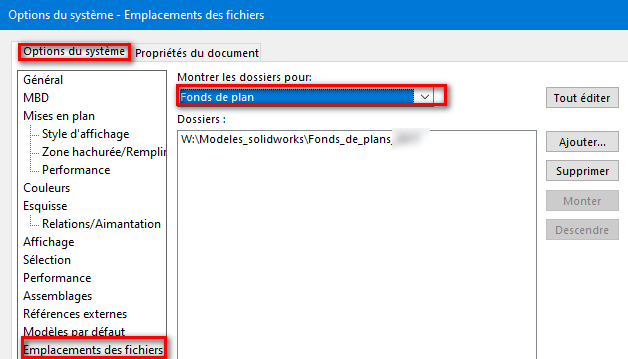
(en plus de l’emplacement donné par @Cyril_f :
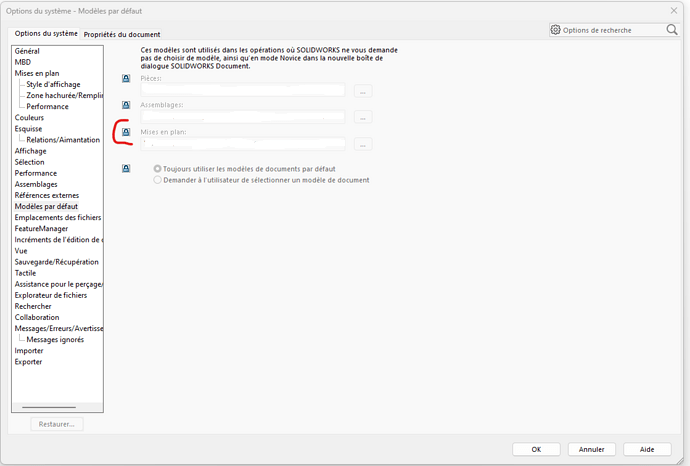
Et éviter d’utiliser ceux de Solidworks (valable pour les modèles de Mises en plan mais surtout pour les emplacement de fichiers… créez un repertoire personnalisé en dehors de l’install de Solidworks.)
Nota : Si jamais vous resolvez votre problème : Pensez à sauvegarder vos paramètres Solidworks.
4 « J'aime »
C’est parfait, sa a résolu mon problème, merci pour votre aide Cyril.f, Maclane , Silver_Surfer.